新しいGoProはどのような映像が撮影できるのか、また実際に使ってみた操作感について気になる方も多いかと思います。
本記事では、GoPro HERO11 Blackの動画撮影についてスペックや動画撮影でできる設定、撮影したイメージ、そしてアプリでの動画編集の方法について記載してます。
以下がGoPro HERO11の簡単な撮影可能なスペックや操作性の印象です、それぞれの項目について詳しく記載します。
- 最大5.3K60、5.3K30 8:7
- 10ビット設定
- 超広角レンズ、強力な手ぶれ補正
- プリセットで撮影可能
- タッチスクリーンの反応改善
- 精細感のある映像が撮影可能
GoPro HERO11 Blackの購入の検討をされてる方の参考になればと思います。
GoPro HERO11 Blackからの動画での新しい設定

GoPro HERO11 Blackから動画の設定で新しく追加された項目は以下の通りになります。
| アスペクト比 | 8:7 |
| ビットレート | 120Mbps |
| 手ぶれ補正 | HyperSmooth 5.0 |
| レンズ | HyperView、リニア+水平ロック |
| 階調 | 10ビット |
HERO11からは新しいアスペクト比が追加されており、撮影後に編集で横向きにしたり縦向きに変えることができます。
HERO11で撮影した動画はアプリの編集機能でアスペクト比の変更やレンズの設定の変更も可能です。
以下の記事ではHERO11と過去のGoProのモデルのスペックの比較の記載があります。
GoPro HERO11の動画プリセット

GoPro HERO11 Blackでは以下の動画プリセットがあります。
- 標準(5.3K30 広角)
- フルフレーム(5.3K30 8:7 広角)
- アクティビティ(4K60 SuperView)
- シネマティック(5.3K30 リニア+)
- ウルトラスローモーション(2.7K240 広角)
上記のプリセットの詳細設定を変更して好みに変えたり、新しくプリセットを追加することができます。
新しくプリセットを追加する方法はプリセット選択画面の右上にあるアイコンをタップして+をタップして好みの設定をします。
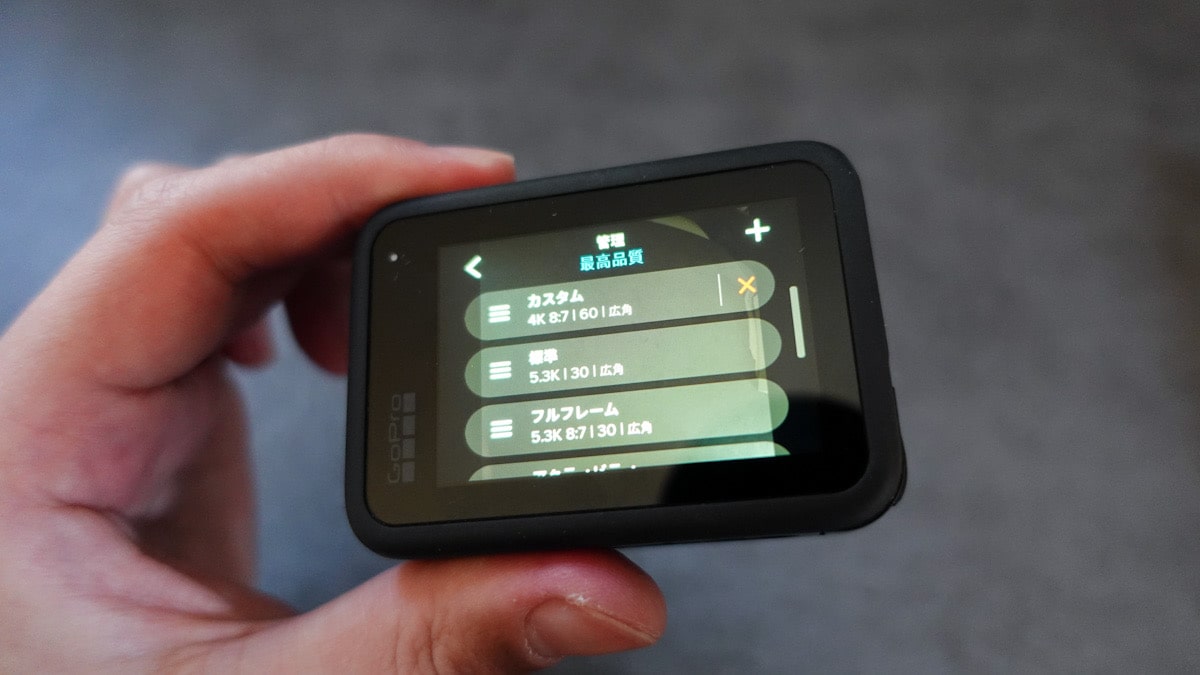
簡単に自分用のプリセットを作ることができます。
GoPro HERO11の動画イメージ
GoPro HERO11 Blackで動画撮影をしてみました。
動画の印象としては過去のモデルよりも精細さがある映像という印象です。
HERO10と比較しても違いがあるのがわかります。
よりきれいな映像を残したい場合にはHERO11はおすすめです。
レンズで映像の違いは以下の通りになります。
GoPro HERO11の動画を編集する方法

GoPro HERO11 Blackで8:7のアスペクト比で動画撮影をしてから編集時に縦向きや横向きにすることができます。
スマートフォンのアプリ『Quik』の編集からは以下の項目が設定できます。
- クリップ:動画の長さ・トリミング
- レンズ:リニア、広角、SuperView、HyperView、水平
- フレーム:フィット(アスペクト比)、レンズ、水平、回転、反転
- フィルター
- 速度
- 調整:自動、露出、コントラスト、自然な彩度、彩度、陰影、ハイライト
- ステッカー
QuikアプリではGoProからワイヤレスで動画を転送して動画の簡易な調整ができます。
特にレンズや水平の設定はアプリで後から変更することができるのはQuikならではの編集になります。
撮影後にQuikアプリでレンズの変更ができるのはHERO11からの機能です。
Quikで簡単な調整をしてから動画編集アプリに入れて編集ができます。
GoPro HERO11の操作性

GoPro HERO11 Blackですが、従来通りのプリセット機能があり操作も簡単です。
また、今回のHERO11からは撮影時には解像度もアスペクト比も大きい設定で撮影しておいて後からアプリでアスペクト比の設定やレンズの変更するという操作ができます。
撮影前にGoProを縦向きにしておくとか最初にどのような設定にするかというのが悩むことなく撮影ができて撮影後に設定ができます。
編集の自由度が高くなった印象です。
GoPro HERO11 Blackの動画ファイル
GoPro HERO11 Blackで5.3K30 8:7で動画撮影した動画は以下のような特徴・詳細です。
- 長時間の動画は分割(12分48秒で分割、11.53GB)
- 動画コーデック、HEVC(H265)
動画を28分ほど撮影してみたところ12分48秒で分割されファイル上では3つの動画に分かれてました。
1つのファイルは12分48秒で11.58GBで、動画コーデックはHEVC(H265)になります。
GoPro HERO11 Blackの動画撮影 まとめ
GoPro HERO11 Blackですが撮影できる映像もきれいで撮影後にできる編集の幅が広がってます。
撮影開始時には最大限の設定で撮影して、あとから編集で目的(SNS)にあわせて調整できるので撮影前や撮影時に考えることが減り快適に撮影ができます。
あまり編集をしない方でも『Quik』アプリは使いやすく編集がしやすいのでおすすめです。










コメント